教案的有效实施需要良好的时间管理技能,教案可以适应不同的教学环境,包括传统课堂教学、在线和混合式等,下面是58心得网小编为您分享的线信息技术教案推荐6篇,感谢您的参阅。
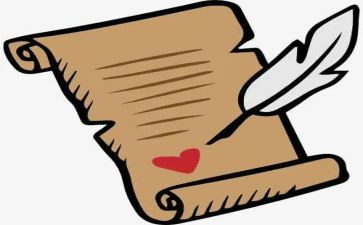
线信息技术教案篇1
?教学目标】
·学会启动“画图”软件
·熟悉“画图”窗口的组成
·能够画简单的画
·掌握保存文件的基本操作
?教学内容】
·“画图”窗口的组成
·工具箱上的“直线”、“矩形”、“圆角矩形”、“椭圆”、“铅笔”、“橡皮”、“用颜色填充”工具的应用
·颜料盒颜色的选取和应用
·保存图画
?教学重难点】
重点:工具箱中工具的认识和颜料盒颜色的选取
难点:工具箱中工具的选择和使用
?教学准备】
准备一张待填色的图片文件,并将该待填色的bmp文件拷贝到学生机。
?教材分析与教学建议】
本课是学生已掌握了计算机基本操作方法,如认识窗口组成、键盘、指法等操作的基础上而设立的高层次的但学生感兴趣的学习任务。教材按“启动‘画图’”→“认识‘画图’窗口”→“应用工具箱画图”→“保存图画”→“修改图画”→“关闭‘画图’”的顺序组织内容,符合学生的认知规律,且过程中以任务驱动的方式学习工具箱上重要工具的应用技巧,有助于提高学习的效率。
本课教学内容较多,学生之间有差距,不同学生的认知能力、动手能力的不同,会对教学效果有影响,建议以小任务驱动为主,并考虑适当的同桌互帮教学。
?教学方法和手段】
综合运用自主探究发现和实践练习的方法,让学生熟悉“画图”的窗口和基本工具的操作方法,同时多鼓励学生创作,激发学生对学习计算机的兴趣。
?教学过程】
一、导入
师:上一单元,我们认识了计算机,也掌握了使用计算机时必须掌握的一些基本操作方法,比如鼠标和键盘操作;我们还知道了利用计算机可以辅助我们学习,可以听音乐看电影。接下来的单元,我们一起学习如何用计算机“画画”。
(出示一些学生的画图作品,激发学生学习的兴趣)
二、新授:启动“画图”软件
师:“画图”软件在“程序”的“附件”里面,同学们能不能自己打开画图软件呢?比一比,谁的动作最快。
(请一名学生上台演示:开始──程序──附件──画图)
三、认识“画图”窗口
师(出示“我的电脑”窗口的结构示意图):与“我的电脑”窗口比较,“画图”软件窗口有哪些组成部分?
(引导学生认识“画图”窗口的标题栏、菜单栏、工具箱、类型框、工作区、颜料盒、状态栏)
(1)画图区
师:把窗口最大化,我们会发现,窗口中有一大块空白区域,这就是用来画画的地方,我们把它叫做“工作区”。请同学们把鼠标指针移到工作区的白色画布上,看看指针有什么变化?把指针移到画布右下角的小黑点上,指针又有什么变化?如果指针移动到画布右侧中间的小黑点呢?指针发生变化的时候,拖动鼠标,看看会发生什么?
(学生自主探究,教师让举手的学生回答,并总结三个控制画布大小的控制点的操作技巧)
(2)工具箱
师:画画需要很多工具,在画布的左边有一个工具箱,里面有16种绘图工具。大家把鼠标移动到其中任何一个工具的按钮上,并且稍加停留,你会发现什么?
(学生自主探究,教师提醒学生同时注意观察状态栏上的变化。)
(教师让举手的学生依次指明工具名称;然后出示一张工具箱图片,随机挑选工具,以“开火车”方式让学生指出工具的名字。)
线信息技术教案篇2
本课是黑教课标版的小学《信息技术》第三册(上)第二课,主要内容:
1、学生能打开或新建画图文件;
2、根据需要调整画布大小;
3、能用"直线"工具画出各种直线,结合"橡皮檫"、"放大镜"等工具能画出简单的线条图;
4、用"颜料盒"、"颜色填充"工具涂上颜色。通过学习本节课的内容,为后面的进一步学习画图各种工具的使用打下良好的基础。
教学目标:
知识与技能:学生能掌握打开画图文件、调整画布大小等基本操作;能用"直线"工具画出各种直线,结合"橡皮檫"、"放大镜"等工具能画出简单的线条图;用"颜料盒"、"颜色填充"工具涂上颜色。
过程与方法:通过自主探究和讨论学习,培养学生合作学习的能力。
情感、态度与价值观:利用画图,培养学习电脑的兴趣以及发现美、创造美、鉴赏美的'艺术情操。
教学重点
1、能运用"直线"工具结合 "橡皮檫"、"放大镜"等工具能画出简单的线条图;
2、能使用"颜料盒"、"颜色填充"工具给图画上颜色。
教学难点
1、按住shift画直线;
2、填充区域需封闭。
教学过程
一、课前准备
1、将学生分为四小组坐好;
2、准备好课件、教学平台;
3、组织学生进行课前活动(电脑打字、"手指操"),为教学做好准备,活跃课堂气氛,消除学习疲劳。
二、情趣导入
同学们好!老师在新课开始前先来和同学们分享动画视频《三只小猪盖房子》,故事讲的是:猪妈 妈有三个孩子,呼呼盖的草房被大灰狼吹掉了,噜噜盖的木房子被大灰狼撞坏了,嘟嘟盖的砖房子非常坚固......
?播放动画】提问:谁的房子最结实?大灰狼最后怎么了?(学生观看完动画并举手回答)
我们要向勤奋认真的嘟嘟学习,现在嘟嘟想建一座新房子,你们能用电脑帮它设计好吗?
我们今天一起用画图软件给嘟嘟设计一座新房子吧。
出示课题:小小设计师
三、新课讲授
1、打开软件并设置画布。
现在你们来当小老师来告诉 黎老师怎样打开画图程序。
步骤:在启动windows后,单击"开始"按钮,鼠标指针依次指向"程序"-"附件"-单击"画图"命令。
画布太小了,不够画,怎么样设置好画布大小?
找到调整画布大小的控制点,鼠标指针对准任一点,指针变成箭头形状,可拖动鼠标调整适合的大小。
2、画好线条图。
老师设计了一座新房子,你们认真观察这幅图有什么线组成?用工具箱中哪种工具比较合适?
?展示房子图片】学生认真观察,思考并回答问题。(直线工具)
步骤:①单击选择直线工具;②选择线型的粗细;③拖动鼠标画出房子。
提问:按住shift键来画线,会有什么效果?学生观察老师演示过程,得出答案。
学生练一练,完成任务一:画出房子的线条图。教师巡堂指导。
3、给房子填充颜色
房子画出来了,怎么给房子涂上自己喜欢的颜色呢?
步骤:①颜料盒—单击选择颜色 (前景色、背景色)
②单击颜色填充工具—单击左键上色。
注意:填充区域要封闭,没有封闭会有什么情况出现?(放大镜、橡皮擦)
学生练一练,完成任务二:给房子填充颜色。教师巡堂指导。
4、自主创意
请同学们根据所学和自己创意,把小猪的房子设计更漂亮。
提示:可以建不同形状的小房子、添加围栏、围墙、小草小花等等。
看看谁设计的房子最漂亮?最有创意?请做好的同学保存好作品,并举手示意。
学生练一练,完成任务三:自主创意,美化家园。教师巡堂指导,提醒学生保存好作品。
四、交流评价
同学完成得很好,我们一起分享一些同学设计的小房子,看看谁的房子最有特色?谁的房子颜色搭配最美丽?谁的房子风景最漂亮?(教师利用多媒体教学系统,全班欣赏几幅有代表的作品,并组织交流评价)
五、课堂小结
这节课我们学习了什么内容?学会用哪些工具来绘画?
我们一起学习了利用画图的直线工具来设计房子,并学会用填充工具来给房子上颜色,还进行自己的创意设计呢。
希望同学们多观察,多发现生活中的美,成为出色的"小画家"!
线信息技术教案篇3
教学目标
知识目标与能力:
1、通过创情景,解决问题来训练学生综合运用所学知识进行图象处理。
2、通过本课教学,让学生学会套索工具的使用。
过程与方法:
1、通过引导学生获取、利用资源,对学生进行创新学习、自主学习能力的培养,增强学生的信息素养。
2、创设情景,培养学生学习计算机的兴趣,培养学生终生学习的意识。
情感态度与价值观:
1、通过小组讨论,合作学习,促进学生之间的相互帮助和合作,培养学生拼搏向上的精神和团队精神。
2、通过创设活动情景,渗透环境保护。
教学重点:在phtshp里综合运用所学知识处理图象。
教学难点:学会使用“套索”工具操作方法及使用环境。
教学准备:多媒体教学软件,多媒体网络教室。
教学流程:
一、创设情景,激趣导入
(展示图片,白天鹅的家由于受环境污染而无家可归)通过动画介绍学习任务。(板书:美丽的天鹅湖) 观看动画思考 展示任务,激发学习热情,渗透环境保护区意识。
二、为天鹅找家。
(出示“天鹅”、 “湖”图片):我们要使用photoshop中的那些命令,怎样操作,才能把白天鹅送到这个美丽的地方呢?
三、美化天鹅
同学们,象你们那样做,修饰出来的图形有什么缺点么?
(学生小组讨论回答。)
教师展示没有背景的'天鹅图片。
1. 你们想知道老师是怎么做出来的么?
2. 这节课我们就要接触一个新的工具——套索工具。
3、大家想知道这个工具怎样使用么?
4. 观看动画,学习工具的使用。
5. 同学们看完了三个套素工具的使用你能说出,他们的不同之处 么?
6. 你打算使用哪个套素工具呢?
7. 那么你们就赶快动起来吧!试一试我们所学的工具,看看他能不能帮你创作出美丽的天鹅湖图片。
四、美丽的天鹅湖
同学们,你们都用你们所学的工具和命令送可爱的白天鹅回到了家,但是一只天鹅自己呆在天鹅湖,她也太孤单了,她还想和更多的天鹅伙伴在一起嬉戏生活。
同学们你们愿意帮孤独的天鹅完成她的心愿么?
那么大家就行动起来吧,为孤独的天鹅找到更多的伙伴吧!
(分组学习,共同创作)
同学们不但要给白天鹅找到伙伴,还要注意天鹅湖的整体效果。
1、 天鹅的大小。
2、 不同形状的天鹅。
五、作品展评
展示作品评选优秀作品 学生介绍自己的作品、评价他人作品 培养学生用恰当的观点评价自己与他人的作品。
六、教师总结
今天大家发挥了自己的聪明才智为白天鹅找到了美丽、温馨的家,我们的白天鹅有一个礼物要送给大家。大家想知道是什么礼物么?(展示动画:白天鹅的感谢信)
线信息技术教案篇4
教学目标:
掌握数据的筛选方法
教学重、难点:数据的筛选
教学方法:讲练结合(用电子网络教室进行演示讲解)
教学过程
一、复习提问
1.选择相邻区域的方法是什么?选择不相邻区域的方法是什么?
2.如何进行数据的排序?
二、引入新课
现在又有一个新问题—我想将语文、数学、英语三科成绩都超过80分的学生挑出来,该如何操作?(引入新知:设置筛选)
三、新授
1、设置筛选
(1)把光标定位在数据区
(2)选择数据菜单中的“筛选”命令下的“自动筛选”(问:表头的每个单元格的右边会出现什么标记?)(3)单击语文旁边的下拉按钮
(4)单击下拉列表中的“自定义”选项,在“自定义自动筛选方式”对话框中做如下设置
●单击“确定”按钮(讲述:筛选出语文成绩都超过80分的学生了!)
●同理,可对数学、英语两科成绩都超过80分的学生进行筛选
2、恢复筛选:(保留筛选标记显示全部数据)
●选择“数据”菜单中的“筛选”
●选择“全部显示”命令.
3、撤消筛选:(去掉筛选标记显示全部数据)
●选择“数据”菜单中的“筛选”
●单击“自动筛选”按钮,去掉前面的选中标记。
四、小结:数据筛选的运用
五、学生练习
教学后记:注意恢复筛选与撤消筛选之间的区别!
线信息技术教案篇5
一、教学目标
通过创作一个《可爱的动物》复习巩固上网素材的收集与筛选,能根据将素材加工组织出一个powerpoint作品
二、教学任务
1、上网查找关于动物的资料
2、制作演示文稿作品
三、教学方法:任务驱动
四、教学重点、难点:上网素材的收集与筛选;
2、将素材加工组织;
3、版面设计合理,图文并茂,美观。
五、教学过程
1、点评上次作业
2、复习powerpoint中文本框的使用,图片的插入。设计模版的应用。
3、我们都喜欢动物,因为动物是人类的朋友。但现在的报纸上说,现在还有人在猎杀野生动物!!!请同学们做一个powerpoint演示文稿,用来作宣传,以达到请人们爱护动物,不要再伤害地动物的宣传效果。当然,要做得好,得在幻灯片中插入图片、声音、电影片段啊!让我们一起努力吧!
(二)新课讲授:
1、准备好资料
本节课,我们以大熊猫为例,做一张大熊猫的幻灯片。在此之前,我们应准备一些关于大熊猫的资料,包括关于大熊猫的图片、视频、声音、文字等。这些资料在因特网上很多,而且查找也非常方便,我们就上网标查找吧!
方法一:使用关键词查找法
进入搜索引擎后,我们可输入"大熊猫声音"、"大熊猫视频"、"大熊猫图片"等关键词组合进行查询。同学们可以进入以下常用的搜索网站:世界遗产在中国(长城、兵马俑、避暑山庄)请戴眼镜的同学举手,不少的同学啊!随着社会化程度的不断提高,近视人群在不断壮大,如今近视已成为影响人类视力的头号敌人据专家说,近视是人类特有的现象,是现代社会越来越多的近距离作业和狭小的生活范围造成的,世界越来越忙碌,我们却越来越模糊,想要看得清清楚楚,明明白白。您就得同近视抗争到底
(二)戴眼镜给同学们带来的不便
提问戴眼镜给你的生活带什么不便?学生回答!老师讲解:
生活中的戴眼镜带的不便:
1、部分同学因配戴眼镜头晕;
2、运动或进行一些活动时很不方便;
3、有些同学想要考军校,但由于视力问题,无法实现愿望;
4、长时间戴眼镜学习,会造成眼部疲劳;
5、配戴眼镜会使眼部变形。
(三)近视眼分析学生回答以下问题:问题
1、近视眼的症状?
问题
2、什么是近视眼?
问题
3、近视眼的形成?
问题
4、如何区别真假近视?
(四)怎样保护好眼睛
1、怎样养成良好的用眼习惯?
2、电视机对眼镜的危害及预防方法?
3、电脑操作者的注意事项?
任务:利用ppt制作一关于近视眼的分析及怎样保护好自己眼睛
(五)小结
这一课能培养学生上网查询资料的操作能力,锻炼了他们相互协作,取长补短。并对防止近视,保护眼睛有很大的帮助。
线信息技术教案篇6
教学目的和要求:
1.使学生知道windows98系统中自带一个画图软件。
2.掌握画图软件的进入与退出,并熟悉画图软件窗口的组成。
3.熟练掌握窗口中各部分的操作方法。
4.通过运用画笔软件绘制小鸡,使学生进一步熟练掌握画笔软件各部分的操作方法,同时激发学生对学习电脑的兴趣。
教学重点:
绘图软件的操作与应用。
教学难点:
曲线工具的运用。
教学准备:
计算机、网络及辅助教学软件。
教学过程:
一、新课导入
谈话:“画图”软件是windows98操作系统中所附的绘图软件,利用它可以绘制简笔画、水彩画、插图或贺年片等。也可以绘制比较复杂的艺术图案;既可以在空白的画稿上作画,也可以修改其他已有的画稿。这节课我们就来学习win98画图软件的操作与运用。
二、新课教学
1.启动“画图”软件:讲解并演示启动“画图”软件的方法与操作步骤。
(1)单击“开始”按钮,打开“开始”菜单;
(2)将鼠标指向“开始”菜单下的“程序”选项,打开“程序”菜单。
(3)将鼠标指向“程序”菜单中的附件选项,打开“附件”菜单。
(4)用鼠标单击“附件”菜单下的“画图”选项,启动画图程序。
2.讲解并演示画图软件的窗口组成:
(1)标题栏:它包含了画笔的标题和图画的命名。
(2)菜单栏:有六个下拉式菜单。
(3)工具箱:有许多绘图工具,绘画时任选一项工具。
(4)线宽框:改变每个工具的线条宽度。
(5)调色板:左面是绘画时的前景色和背景色的显示框,右边有28种颜色供选择。
(6)滚动条:上、下、左、右移动绘图区域。
(7)绘图区:在该区作图、绘画。
3.讲解绘画工具的选择和应用:(边讲解边演示)
(1)剪切工具:裁剪工具:它可以定义形状自由的剪切块。
(2)选定工具:它可以定义一个矩形剪切块。
(3)橡皮:可以擦除图面中不想要的部分。
(4)涂色工具:用前景色对封闭区填充。
(5)取色工具:它是用一个图形的颜色填另外的封闭图形区域。
(6)铅笔:可以在绘图区内任意画线,
(7)刷子:与铅笔工具相似,只是刷子工具状态有12种,使绘图更为丰富。
(8)喷枪:该工具与前两种工具的功能类似,它们留下的痕迹的不同是由鼠标的拖动速度决定的,速度越们慢,斑点越密。
(9)文字:利用文字工具可以在图画上写字。
(10)直线:利用它可以画直线、水平线、垂直线。
(11)曲线:利用它可以画单弯头曲线、双弯头曲线。
(12)矩形:可以画空心方框或空心矩形。
(13)多边形:可以画一些多边形图形。
(14)椭圆:可以画一些垂直或水平的椭圆环。
(15)圆角矩形:可以画一些圆角方框。
4.实例:“画小鸡”画鸡身
(课件、范图演示)画鸡头
画鸡眼
讲解并演示作画步骤:画鸡脚
画鸡嘴
涂颜色
图2
5.作品存盘退出:(讲解并演示)
讲解:选择"文件"菜单下的"保存"命令,将所绘制的图画保存磁盘上。
退出画图程序:
a.单击画图窗口右侧的关闭按钮;
b.单击菜单中“文件”选项中的退出命令;屏幕弹出对话框如图3所示;
c.单击【是(y)选项,保存当前窗口中的图形并退出画图程序;
d.单击【否(n)选项,不保存图形,退出画图程序;
e.单击【取消选项,取消退出操作,继续使用画图程序。
6.练习:选择"文件"菜单下的"新建"命令,打开一个空白的绘图窗口,绘制小鸡觅食的简笔画。如图4:
三、全课总结
(略)
?教后记〕
线信息技术教案推荐6篇相关文章: